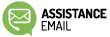Comment télécharger et installer Thunderbird ?
Étape 1 : Visitez le site officiel de Thunderbird
Pour télécharger Thunderbird, vous devez vous rendre sur le site officiel du logiciel : https://www.thunderbird.net/fr/download/. Vous y verrez un bouton vert “Téléchargement gratuit” qui vous proposera automatiquement la meilleure version de Thunderbird correspondant à votre système et à votre langue. Cliquez sur ce bouton pour lancer le téléchargement du fichier d’installation.
Étape 2 : Exécutez le fichier d’installation
Une fois le téléchargement terminé, allez dans votre dossier Téléchargements et double-cliquez sur le fichier nommé “Thunderbird Setup xx.x.exe” (xx.x correspond au numéro de la version du logiciel). Vous verrez alors une fenêtre de sécurité vous demandant si vous voulez exécuter ce fichier. Cliquez sur “Exécuter” pour continuer.
Étape 3 : Suivez les instructions de l’assistant d’installation
L’assistant d’installation de Thunderbird va alors s’ouvrir et vous guider tout au long du processus. Vous devrez accepter les termes du contrat de licence, choisir le type d’installation (standard ou personnalisée), sélectionner le dossier de destination du logiciel et créer des raccourcis sur votre bureau ou dans votre menu démarrer. Cliquez sur “Suivant” à chaque étape pour avancer.
Étape 4 : Terminez l’installation et lancez Thunderbird
À la fin de l’installation, vous verrez une fenêtre vous indiquant que Thunderbird est prêt à être utilisé. Vous pouvez cocher la case “Lancer Thunderbird maintenant” pour ouvrir le logiciel immédiatement, ou la décocher si vous préférez le faire plus tard. Cliquez sur “Terminer” pour fermer l’assistant d’installation.
Voilà, vous avez réussi à installer Thunderbird sur votre ordinateur Windows ! Vous pouvez maintenant configurer votre compte de messagerie et profiter des nombreuses fonctionnalités de ce logiciel. Pour plus d’informations sur Thunderbird, vous pouvez consulter le site d’assistance de Mozilla : https://support.mozilla.org/fr/products/thunderbird.